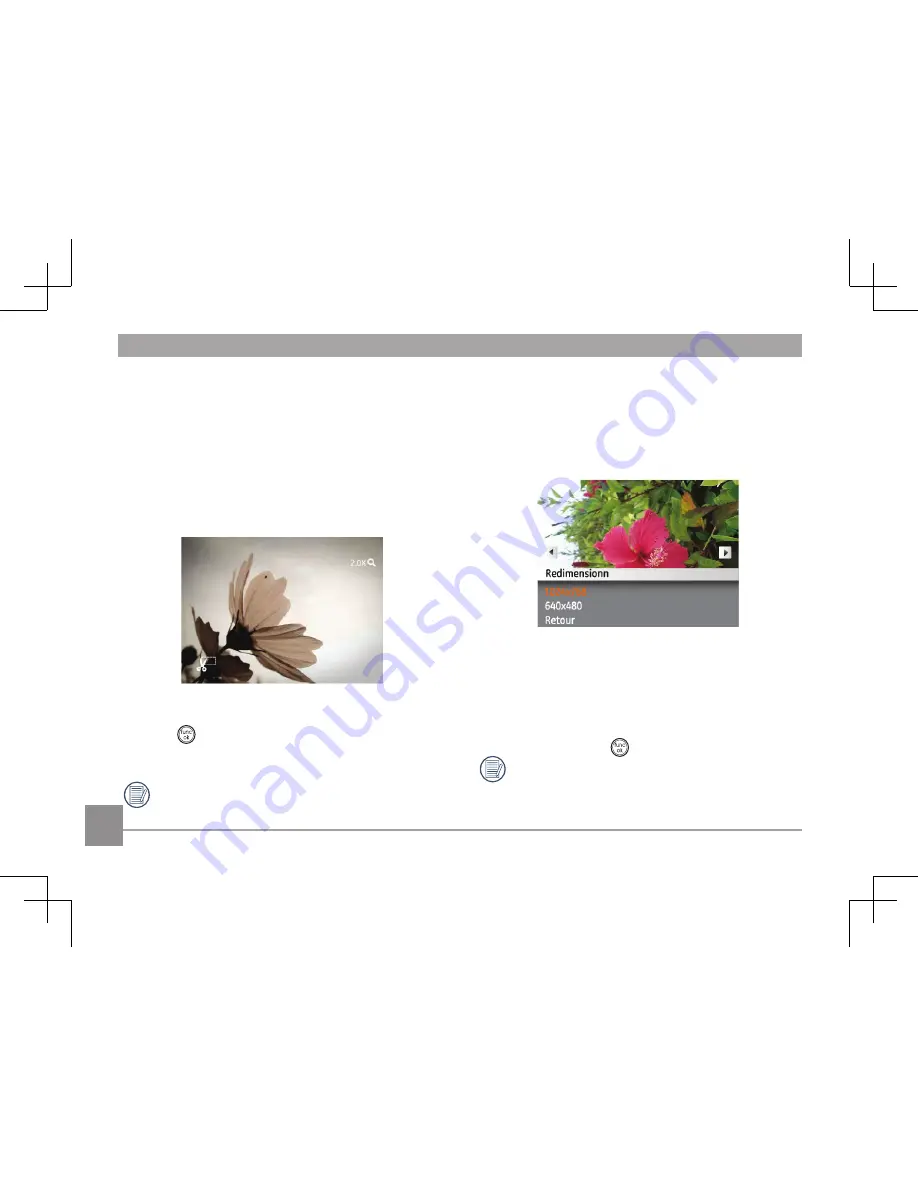
50
51
50
51
Découper
Le rognage vous permet de sélectionner une zone de la photo
que vous voulez conserver et sauvegarder comme photo.
Pour découper une photo.
1. Sélectionnez Découper dans le menu Lecture.
2. A l’aide des boutons
Gauche/Droite
, repérez la photo que
vous souhaitez rogner et affichez-la sur l’écran numérique.
3. Utilisez les boutons de zoom et de navigation pour régler la
zone de découpe de la nouvelle image.
4. «Save changes ?» (Voulez-vous enregistrer les
changements ?) s’affiche après avoir appuyé sur la
touche
, choisissez «0» pour valider les changements
etsauvegarder la photo ou sélectionnez «X» pour annuler
leschangements et revenir à l’écran initial.
L'image ne peut pas être coupée de nouveau quand elle
est tronquée à 640x480.
Redimensionner
Ce paramètre vous permet redimensionner une photo, en
choisissant une nouvelle résolution, et l’enregistre comme une
nouvelle photo.
1. Sélectionnez
Redimensionner
dans le menu
Lecture
comme décrit ci-dessus.
2. Utilisez les boutons de navigation
Gauche/Droite
pour
sélectionner la photo à redimensionner.
3. Utilisez les boutons de navigation
Haut/Bas
pour
sélectionner une nouvelle résolution (
1024X768
ou
640X480
) et redimensionner la photo, ou Retour pour
annuler et retourner au menu
Lecture
.
4. Appuyez sur le bouton
pour confirmer votre sélection.
Lorsque vous redimensionnez une photo, un nouveau
fichier est créé qui contient la photo avec la taille
sélectionnée. La photo originale n’est pas modifiée et
reste dans la mémoire de l’appareil.
Содержание C1433
Страница 11: ...Vues de l appareil photo Vue de devant Vue de droite Vue de derri re 1 2 3 4 7 6 5 8 9 10 11 12 13 14 15...
Страница 39: ...36 36 Lors de la lecture vid o vous pouvez appuyer sur le bouton Haut Bas pour r gler le volume...
Страница 81: ...http www ge com digitalcameras 2010 General Imaging Company Printed in China...






























